2 odpovědi
- Vytvořte zástupce své složky na ploše.
- Otevřete okno spuštění - WIN + R.
- Do pole pro spuštění zadejte shell: sendto. Pak je to v pořádku. Tím se otevře složka sendto.
- Přetáhněte zástupce z plochy do složky sendto. Zavřete složku.
- Jak nastavím odesílání v systému Windows 10?
- Kde je složka Odeslat do ve Windows 10?
- Co je Odeslat v systému Windows?
- Jak vytvořím zástupce pro Odeslat?
- Jak v systému Windows 10 kliknu pravým tlačítkem?
- Jak přizpůsobím nabídku Odeslat do ve Windows 10?
- Posílá kopírovat nebo přesouvat?
- Jak mohu poslat soubor?
- Jak přidám tiskárnu k odeslání?
- Jak mohu upravit nabídku Odeslat?
- Co je příkaz k odeslání?
- Co dělá cut ve Windows?
Jak nastavím odesílání v systému Windows 10?
Podržte klávesu Shift a současně klepněte pravým tlačítkem na dokument nebo jiný soubor a vyberte možnost Odesláno. Tentokrát uvidíte mnohem více míst, možná místa ve Windows 10, o kterých jste nevěděli, že existují. Přidává několik výchozích položek ze složky Users na systémové jednotce.
Kde je složka Odeslat do ve Windows 10?
Otevřete a upravte složku Odeslat do ve Windows 10!
Alternativní příkaz je:% AppData% \ Microsoft \ Windows \ SendTo k otevření složky Odeslat do ve Windows 10.
Co je Odeslat v systému Windows?
Nabídka „Odeslat do“ je po generace skvělou a užitečnou funkcí systému Windows. Použijte jej k odeslání, kopírování nebo tisku samostatného souboru do konkrétního umístění, zařízení, aplikace nebo jiné položky.
Jak vytvořím zástupce pro Odeslat?
Snadný způsob je otevřít okno Průzkumníka a do adresního řádku napsat shell: sendto. Tím se dostanete přímo do složky Odeslat do. Odtud můžete kliknout pravým tlačítkem na prázdné místo a vybrat Nový ... Zkratka a poté vyplnit informace o programu, který chcete odeslat.
Jak v systému Windows 10 kliknu pravým tlačítkem?
Naštěstí má Windows univerzální zkratku Shift + F10, která dělá přesně to samé. Provede kliknutí pravým tlačítkem na zvýrazněnou položku nebo kdekoli, kde je kurzor v softwaru, jako je Word nebo Excel.
Jak přizpůsobím nabídku Odeslat do ve Windows 10?
Jak přidat vlastní položky do nabídky Odeslat do ve Windows 10
- Stisknutím klávesových zkratek Win + R na klávesnici otevřete dialogové okno Spustit. Tip: Podívejte se na konečný seznam všech klávesových zkratek Windows s klávesami Win).
- Do pole Spustit zadejte následující: shell: sendto. Výše uvedený text je příkazem prostředí. ...
- stiskněte Enter.
Posílá kopírovat nebo přesouvat?
Kliknutí pravým tlačítkem a „Odeslat do“ v systému Windows by mělo být skoro jako přetahování myší. Pokud odesíláte do složky na stejném disku, stane se „přesunem“. Odesláním na jiný disk vytvoříte kopii (ponecháte originál vlevo).
Jak mohu poslat soubor?
Připojte soubor
- Na telefonu nebo tabletu Android otevřete aplikaci Gmail .
- Klepněte na Vytvořit .
- Klepněte na Připojit .
- Klepněte na Připojit soubor nebo Vložit z Disku.
- Vyberte soubor, který chcete připojit.
Jak přidám tiskárnu k odeslání?
Chcete-li přidat tiskárnu do možnosti odeslat do kontextu, proveďte následující:
- Spusťte Průzkumníka.
- Přesuňte se do složky SendTo ve vašem profilu, např.G. % kořenový adresář% \ Profily \<uživatel>\Poslat komu.
- Otevřete složku tiskáren (Start - Nastavení - Tiskárny)
- Klikněte pravým tlačítkem na tiskárnu a přetáhněte do adresáře SendTo a vyberte možnost „Vytvořit zástupce zde“
Jak mohu upravit nabídku Odeslat?
Stiskněte klávesu Windows a R, zadejte Shell: sendto a stisknutím klávesy Enter otevřete složku Odeslat. V pravém podokně klikněte pravým tlačítkem na zástupce přidruženého k položce, kterou chcete odebrat, a vyberte Odstranit > Ano. Přidání položky do nabídky Odeslat je stejně snadné. Klepněte pravým tlačítkem do pravého podokna a vyberte Nový > Zkratka.
Co je příkaz k odeslání?
Možnost Odeslat do byla vždy jednou z nejkrásnějších zkratek systému Windows. Umožňuje vám zkopírovat soubor - nebo složku plnou souborů - do jiné složky, aniž byste museli navigovat do této cílové složky. Odeslat také také umožňuje rychle nahrát, poslat e-mail nebo otevřít dokument.
Co dělá cut ve Windows?
Příkaz cut odstraní vybraná data z jejich původní polohy, zatímco příkaz copy vytvoří duplikát; v obou případech jsou vybraná data uložena v dočasném úložišti (schránce). Data ze schránky se později vloží, kdykoli se vydá příkaz pro vložení.
 Naneedigital
Naneedigital
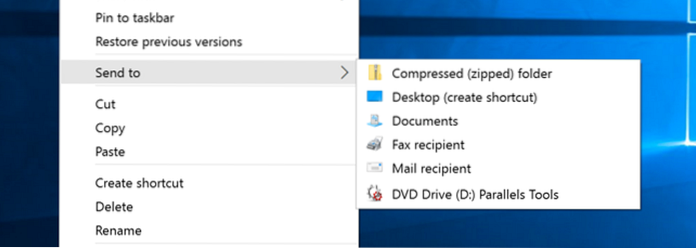


![Hledání na kartě Záložky a přepnutí na otevřenou kartu pomocí hlasového příkazu [Chrome]](https://naneedigital.com/storage/img/images_1/tabs_board_search_and_switch_to_an_open_tab_with_a_voice_command_chrome.png)